Procedura
- Accedere alla schermata Trend Micro Customer Accounts.
-
Dal Control Center di Automate:
-
Aprire la console Trend Micro Worry-Free Service Plug-in e accedere a Non-Trend Micro Customers.
-
Selezionare le caselle di controllo accanto ai clienti ConnectWise Automate che si desidera importare.
-
Fare clic su Import to Trend Micro.
-
-
Dopo aver attivato il plug-in ConnectWise Automate per la prima volta, dalla schermata Activation Successful fare clic su Start.

Importante
Selezionare le caselle di controllo accanto ai clienti ConnectWise Automate che si desidera integrare con gli account cliente Trend Micro nella schermata Integrate Automate Clients with Trend Micro Customer Accounts: Select Clients visualizzata.
Viene visualizzata la schermata Integrate Automate Clients with Trend Micro Customer Accounts: Select Clients.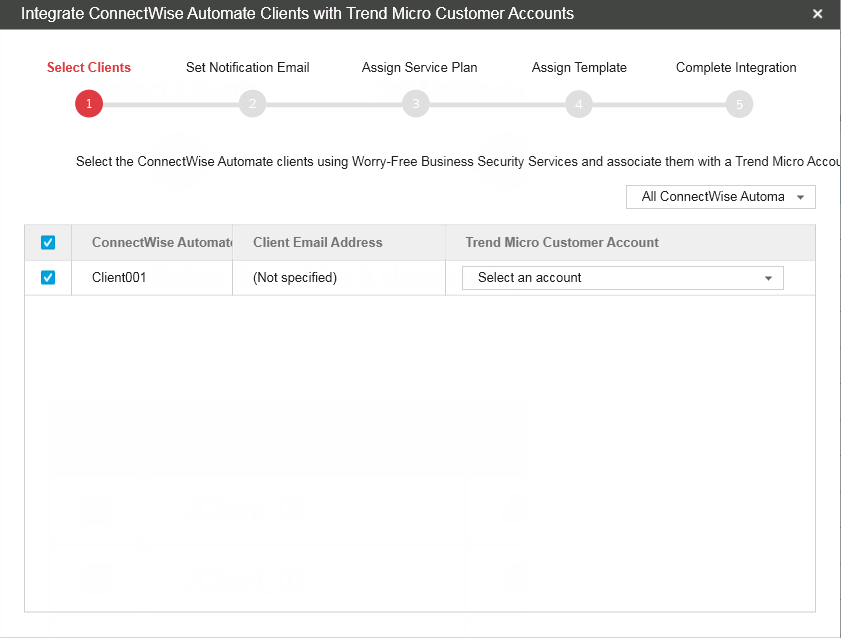
-
- Nell'elenco a discesa Trend Micro Customer Account:
-
Nell'elenco vengono visualizzati i clienti ConnectWise Automate che corrispondono a un account cliente Remote Manager. Se i record corrispondenti non sono corretti, selezionare un account aziendale diverso o creare un nuovo account Trend Micro.
-
Selezionare + Create a new Trend Micro Account per registrare automaticamente un nuovo account cliente in Remote Manager utilizzando il nome del cliente ConnectWise Automate come ragione sociale.
-
Dallo strumento Remote Manager in uso, selezionare i clienti che non sono già stati assegnati a un altro account.

Nota
Se tutti i clienti sono già stati assegnati, nell'elenco non verranno visualizzate le informazioni sui clienti. -
- Fare clic su Next>.Viene visualizzata la schermata Set Notification Email.
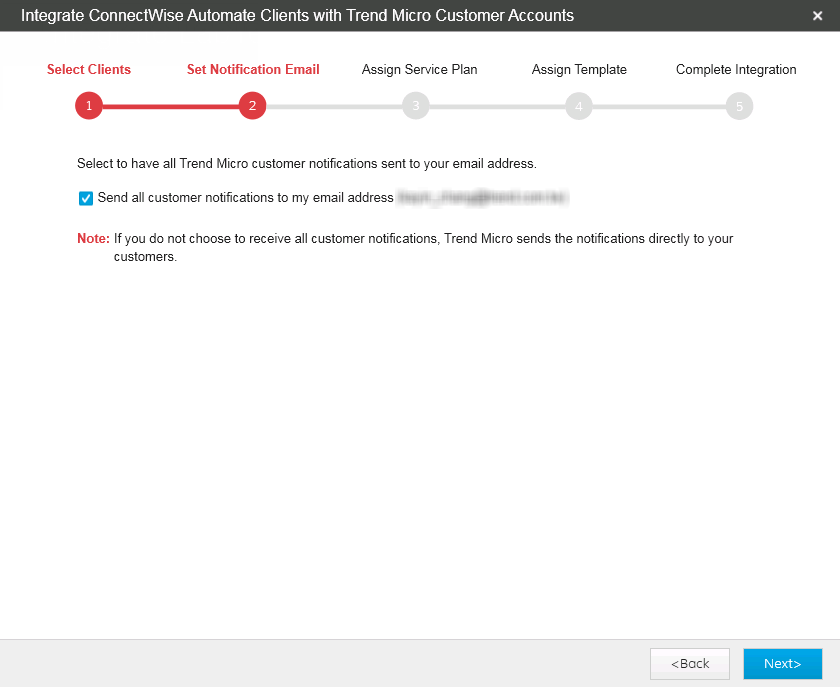
- Selezionare Send all customer notifications to my email address se si desidera che tutte le notifiche e-mail relative agli ambienti dei clienti selezionati vengano inviate al proprio indirizzo e-mail registrato.
- Fare clic su Next>.Viene visualizzata la schermata Assign Service Plan.
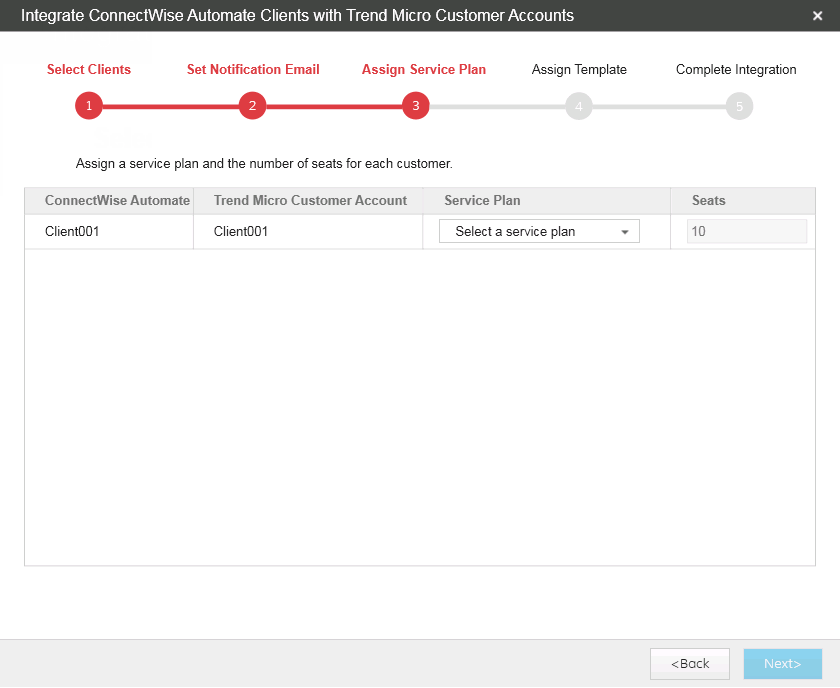
- Se per i clienti ConnectWise Automate è stata selezionata l'opzione + Create a new Trend Micro Account, per ciascun cliente ConnectWise Automate specificare quanto segue:
- Service Plan
- Seats: per impostazione predefinita, Remote Manager fornisce il 20% in più di postazioni rispetto al numero di endpoint che un cliente ha registrato in ConnectWise Automate (con un minimo di 10 postazioni per cliente).

Nota
Non è possibile modificare le impostazioni relative agli utenti preesistenti. - Fare clic su Next > per aggiungere all'elenco i clienti selezionati.

Importante
È necessario che in Licensing Management Platform sia disponibile un numero di licenze sufficiente per il numero di clienti ConnectWise Automate selezionati. Se non è disponibile un numero di licenze sufficiente, il plug-in importa solo i primi clienti in elenco per i quali sono disponibili le licenze.Viene visualizzata la schermata Assign Template.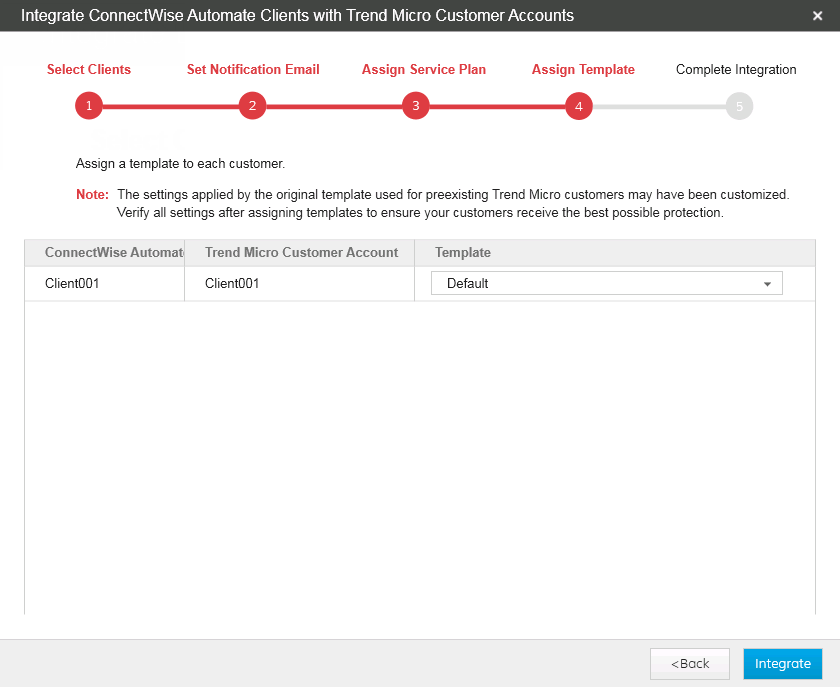
- Nell'elenco a discesa Template, assegnare un modello a ciascun cliente.

Importante
Le impostazioni applicate al modello originale e utilizzate per i clienti Trend Micro già esistenti potrebbero essere state personalizzate. Dopo aver assegnato i modelli, per garantire la protezione più efficace possibile, verificare le impostazioni. - Fare clic su Integrate.Viene visualizzata la schermata Complete Integration.
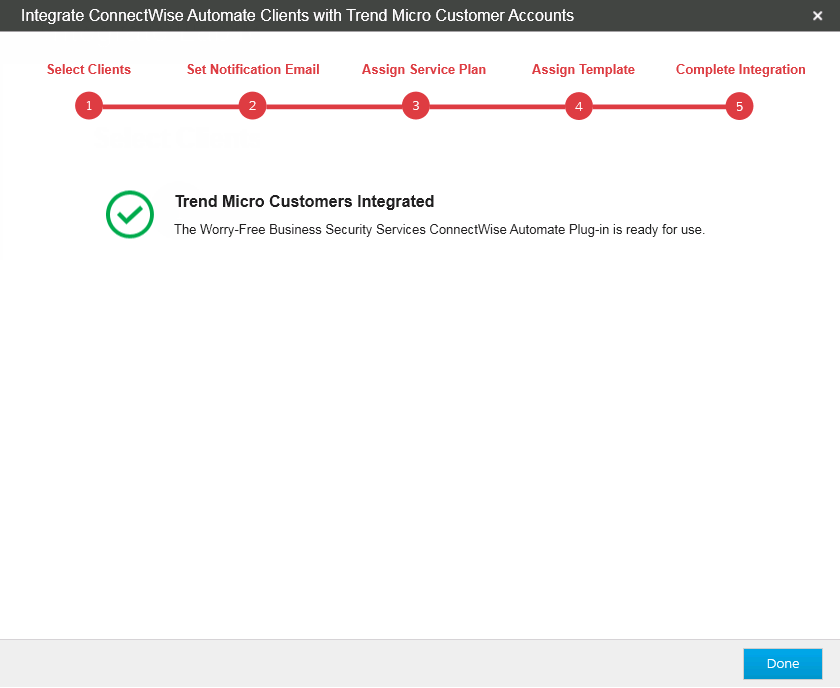
- Fare clic su Done per uscire dall'installazione guidata.

